Comment sécuriser votre compte Amazon

Si vous êtes comme moi (et presque tout le monde que je connais), vous faites beaucoup de shopping sur Amazon. Acheter des cadeaux? Amazone. Articles ménagers? Amazone. Électronique? Amazone. Mais comme il s'agit d'un environnement aussi vaste, vous devez également veiller à le sécuriser.
CONNEXION: Comment sécuriser votre compte Gmail et votre compte Google
Vous avez au moins une carte de crédit , votre adresse personnelle et votre numéro de téléphone stockés sur votre compte Amazon, ce qui pourrait être très mauvais si ce compte tombait entre de mauvaises mains. Heureusement, il y a quelques choses que vous pouvez - et devriez! - faire pour vous assurer que vos données Amazon sont aussi sûres que possible.
Choisissez un mot de passe fort
Votre première ligne de défense avec n'importe quel compte en ligne est toujours votre mot de passe, donc choisir un mot de passe est primordial pour sécuriser votre compte. N'utilisez pas le nom de votre chat, l'anniversaire de votre enfant ou tout autre élément facilement devinable - si c'est quelque chose que d'autres personnes connaissent, c'est un mot de passe terrible.
CONNEXES: Pourquoi utiliser un Password Manager et Comment démarrer
En même temps, la plupart des mots de passe sécurisés sont également très difficiles à mémoriser. Ma réponse à cette question est double: utiliser un générateur de mot de passe et un gestionnaire. Personnellement, j'utilise LastPass, mais la plupart des options ne stockent pas seulement vos mots de passe (il suffit donc de s'en souvenir), mais offrent également un générateur de mot de passe. Cela va être un fouillis aléatoire de lettres et de chiffres, ce qui rend presque impossible de deviner ou de casser. Et puisque le mot de passe est alors stocké dans le gestionnaire de mot de passe, vous n'avez pas à le mémoriser - je n'ai probablement même pas vu la moitié de mes mots de passe!
Si vous utilisez un mot de passe faible , il est temps de le changer. Sur la page d'accueil Amazon de votre navigateur, passez la souris sur la zone "Comptes et listes" en haut à droite. Dans le menu déroulant, sélectionnez «Votre compte».
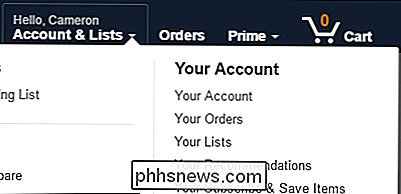
Dans la section «Paramètres» (la troisième section à partir du haut), sélectionnez «Connexion et paramètres de sécurité». Vous devrez entrer votre mot de passe actuel ici.
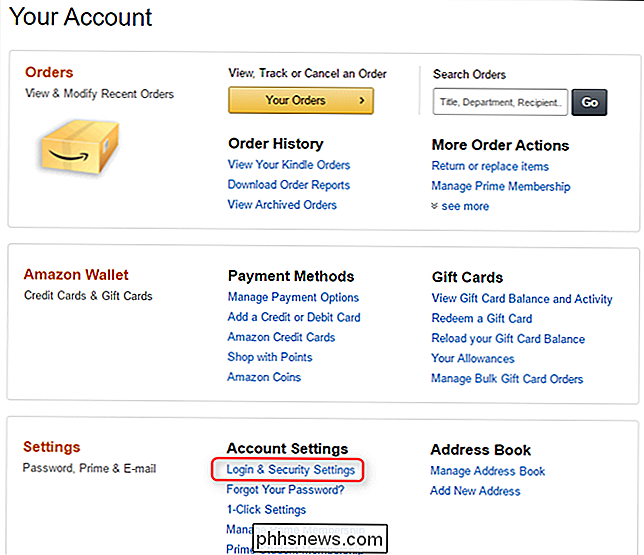
De là, cliquez simplement sur le bouton "Modifier" dans le champ "Mot de passe". Obtenez votre changement!
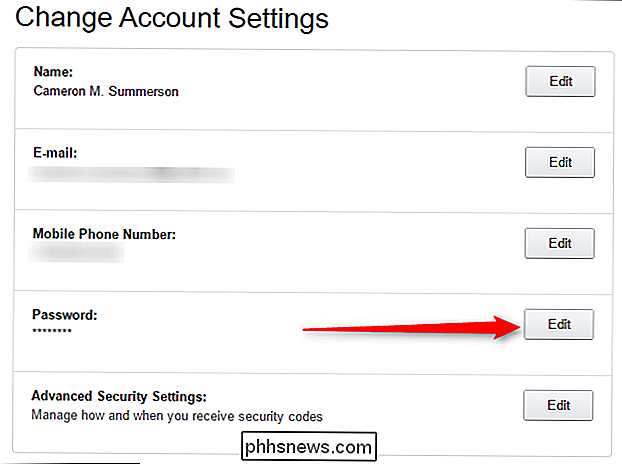
Utiliser la vérification en deux étapes
Cependant, un mot de passe fort ne suffit pas. Si tout service que vous utilisez offre une vérification en deux étapes (également appelée «authentification à 2 facteurs», ou «2FA» en abrégé), vous devez absolument l'utiliser. Amazon n'est pas une exception à cette règle
CONNEXES: Qu'est-ce que l'authentification à deux facteurs, et pourquoi en ai-je besoin?
Alors, qu'est-ce que la vérification en deux étapes? En termes simples, il s'agit d'une couche de sécurité supplémentaire qui empêche les utilisateurs d'accéder à votre compte. Vous devrez non seulement entrer votre mot de passe pour vous connecter, mais vous devrez également entrer un code envoyé à votre téléphone. De cette façon, si quelqu'un finit par obtenir votre mot de passe, il ne pourra pas se connecter à votre compte, à moins qu'il ne possède votre téléphone. Vous pouvez recevoir ce code sous forme de message texte ou via une application d'authentification sur votre téléphone, telle que Google Authenticator ou Authy.
Pour activer la validation en deux étapes, revenez à nouveau dans les paramètres de votre compte (Menu> Votre compte> Connexion et paramètres de sécurité), puis cliquez sur le bouton "Modifier" à côté de "Paramètres de sécurité avancés."
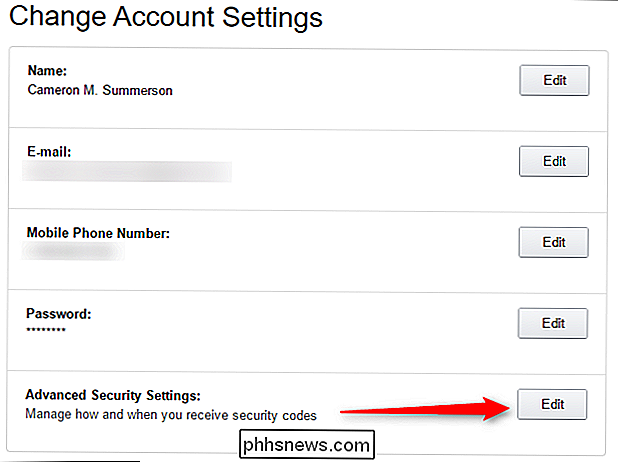
Essentiellement, toute la section "Avancé" ne fait que configurer la vérification en deux étapes. Cliquez sur le bouton "Démarrer" pour commencer.
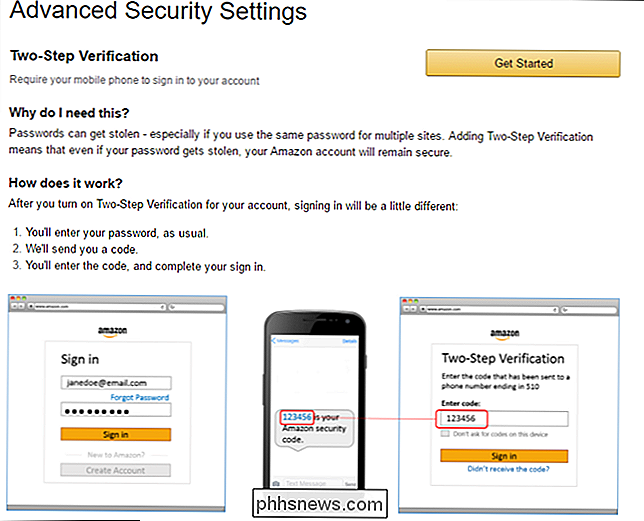
Le processus est en grande partie automatisé, il suffit donc de suivre les instructions pour que tout fonctionne. Vous commencerez par entrer votre numéro de téléphone et recevoir le premier code
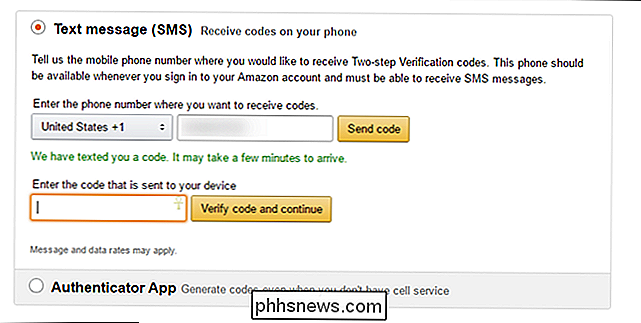
Une fois que vous aurez vérifié le premier code, vous devrez définir une méthode de sauvegarde. Cela peut être un appel texte ou vocal sur un autre téléphone ou une application d'authentification. Je recommande ce dernier, il suffit d'installer l'une des applications d'authentification mentionnées précédemment et de suivre les instructions.
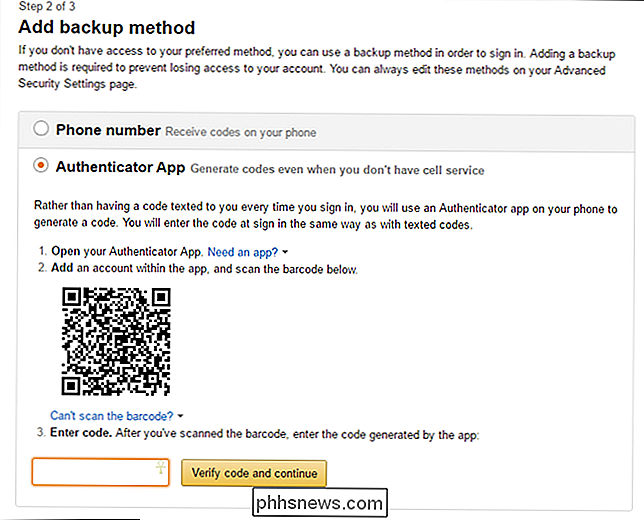
Enfin, lisez les instructions sur ce qu'il faut faire sur les périphériques qui ne fonctionneront pas avec la validation en deux étapes. C'est important!
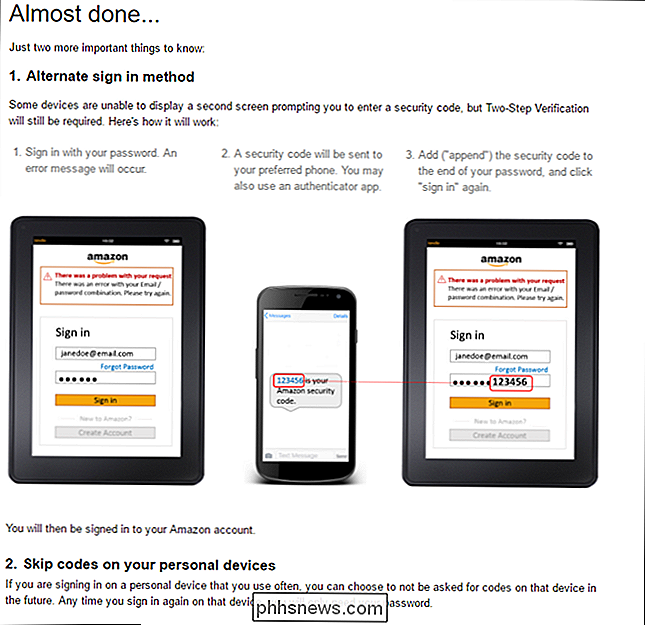
Une fois que vous avez terminé, vous pouvez cocher la case pour ne plus demander de codes sur cet appareil. Je le recommande uniquement s'il s'agit d'un ordinateur de bureau, qui risque moins de se faire voler qu'un ordinateur portable ou une tablette.
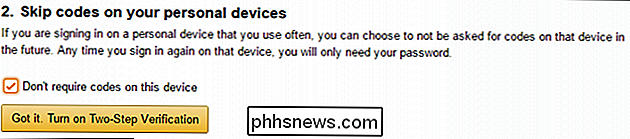
Boom, vous avez terminé. Si vous n'avez pas activé cette fonctionnalité sur vos autres comptes, tels que votre e-mail, votre banque et d'autres sites, vous devriez vraiment le faire.
Désactiver la commande en 1 clic sur les appareils mobiles
Avec Amazon area: ce n'est pas exactement un problème de sécurité, mais la commande en 1-Click peut poser un problème si vous avez l'application Amazon sur votre téléphone ou votre tablette et qu'elle est perdue ou volée. Si vous l'utilisez souvent, vous pouvez le le laisser, mais je ne le recommande généralement pas
Pour désactiver la commande 1-Click sur l'application mobile, faites glisser le menu et choisissez "Votre Compte. "
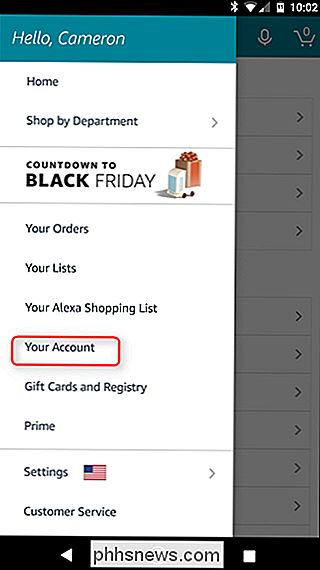
De là, tapez sur" Paramètres 1-Click. "Il y a une simple bascule en haut qui va l'activer / désactiver. C'est littéralement.
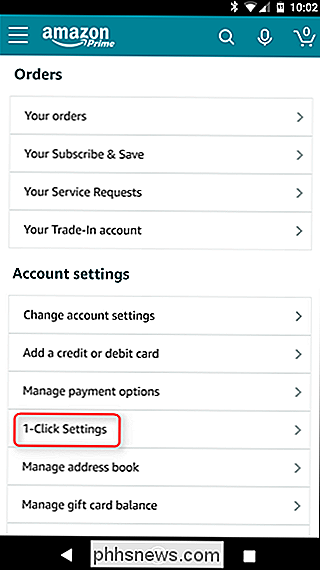
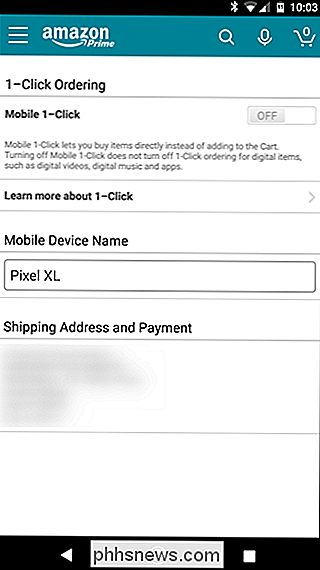
Aussi prolifique qu'Amazon, il n'y a aucune excuse pour ne pas sécuriser correctement votre compte. Tout ce qu'il faut, c'est une erreur pour votre compte d'être compromise, alors assurez-vous que vous prenez les mesures appropriées pour ajouter cette sécurité supplémentaire. Vous ne voulez pas vous retrouver dans une situation où vous regrettez de ne pas le faire!

À Quelles données Android sauvegarde-t-elle automatiquement?
La plupart des données de votre téléphone ou tablette Android sont sauvegardées automatiquement par Google (ou les applications individuelles que vous utilisez), mais ce qui est enregistré Nous vous expliquerons exactement quelles sont les données sauvegardées automatiquement et celles qui ne le sont pas, donc vous pouvez vous reposer facilement en sachant que vos données sont en sécurité - ou prendre des mesures pour sauvegarder Ce que Google sauvegarde automatiquement Google a intégré un service à Android, appelé judicieusement le service de sauvegarde Android.

Comment voir les autres appareils connectés à votre compte Google
Vous avez oublié de vous déconnecter de Gmail sur l'ordinateur de votre ami? Grâce à Google, il est désormais facile de voir tous les appareils (ordinateur portable, téléphone, tablette et autres) connectés à votre compte Google. Vous pouvez afficher à la fois la liste des adresses IP auxquelles vous avez accédé et la liste des appareils qui ont utilisé votre compte de manière active au cours des 28 derniers jours.



